Ansible to potężne i popularne narzędzie automatyzacji, które pozwala na efektywne zarządzanie infrastrukturą IT. Tym bardziej, że Ansible oferuje dużą ilość modułów dla systemu Windows, umożliwiających wykonanie różnych zadań, takich jak instalacja oprogramowania, konfiguracja usług, zarządzanie plikami, użytkownikami, rejestrami i wiele innych. W poniższym tekście omówię instalację i wykorzystanie Ansible na serwerach i komputerach z systemem Windows.
Konfiguracja środowiska Ansible
Ansible, jako narzędzie automatyzacji, wymaga odpowiedniej konfiguracji środowiska, zarówno na maszynie zarządzającej, jak i na hostach zdalnych z systemem Windows.
Instalacja Ansible na maszynie zarządzającej:
Aby zainstalować Ansible na maszynie zarządzającej z systemem Windows:
1. Upewnij się, że na maszynie zarządzającej z systemem Windows zainstalowane są narzędzia Python. Jeśli ich nie ma, możesz pobrać instalator Pythona z oficjalnej strony:
https://www.python.org/downloads/windows/
2. Otwórz wiersz polecenia (Command Prompt) lub PowerShell jako administrator.
3. Zainstaluj Ansible, używając narzędzia pip, które jest menedżerem pakietów dla Pythona. Wpisz następnie poniższe polecenie i naciśnij Enter:

Jeśli nie masz zainstalowanego narzędzia `pip`, możesz je zainstalować, wykonując polecenie:

Po zainstalowaniu `pip` wykonaj ponownie pierwsze polecenie.
4. Po zakończeniu instalacji Ansible możesz sprawdzić, czy została poprawnie zainstalowana. Wpisz polecenie:

Jeśli widzisz informacje o zainstalowanej wersji Ansible, oznacza to, że instalacja powiodła się.
Po zakończeniu instalacji Ansible, środowisko na maszynie zarządzającej jest gotowe.
Konfiguracja agentów WinRM na hostach zdalnych:
W przypadku systemów Windows, Ansible korzysta do komunikacji z hostami zdalnymi z protokołu WinRM, czyli protokołów zdalnego zarządzania wbudowanych w system Windows. Dzięki temu nie wymaga instalacji żadnego dodatkowego agenta, co znacznie upraszcza proces konfiguracji i eliminuje dodatkowe punkty potencjalnej awarii.
1. Aby skonfigurować WinRM na hostach zdalnych, należy uruchomić PowerShell jako administrator i wykonać następujące polecenie:

2. W przypadku niektórych wersji systemu Windows, może być również konieczne wykonanie polecenia:

Po skonfigurowaniu agentów WinRM hosty zdalne są gotowe do komunikacji z Ansible.
Plik konfiguracyjny Ansible w systemie Windows:
W celu dalszej konfiguracji Ansible, można utworzyć plik konfiguracyjny `ansible.cfg` na maszynie zarządzającej. Jest to plik opcjonalny, może być jednak przydatny, szczególnie gdy Ansible w systemie Windows używany jest do zarządzania hostami zdalnymi.
Poniżej przedstawiam przykładowy plik `ansible.cfg`:

- Sekcja `[defaults]` zawiera domyślne ustawienia Ansible.
- Sekcja `[privilege_escalation]` pozwala na podniesienie uprawnień na hostach zdalnych:
- `become`: włącza podnoszenie uprawnień. Ustawienie wartości na `True` oznacza, że Ansible będzie próbował podnieść uprawnienia podczas wykonywania zadań.
- `become_method`: określa metodę, która będzie używana do podnoszenia uprawnień. W przypadku korzystania z WinRM w systemie Windows, wartość `winrm` wskazuje, że Ansible będzie używał modułu WinRM do podnoszenia uprawnień.
- `become_user`: określa nazwę użytkownika, którego uprawnienia zostaną podniesione na hostach zdalnych. W przykładzie używane jest konto administratora (`Administrator`).
- `become_password`: hasło, które będzie używane do uwierzytelniania użytkownika o podniesionych uprawnieniach. Niezbędne jest podanie wartości, czyli właściwego hasła.
Plik `ansible.cfg` powinien znajdować się w katalogu, z którego uruchamiane są komendy Ansible lub w katalogu domowym użytkownika (`C:\Users\nazwa_użytkownika`).
Należy też pamiętać o skonfigurowaniu pliku `hosts.ini` (lub innego pliku inwentarza) zawierającego informacje dotyczącymi hostów zdalnych zarządzanych za pomocą Ansible.
Aby skonfigurować plik inwentarza (np. `hosts.ini`) zawierający informacje dotyczące hostów zdalnych zarządzanych za pomocą Ansible w systemie Windows, możesz postępować zgodnie z poniższymi wskazówkami lub przejść do punktu „Inwentarz maszyn w systemie Windows”.
Konfigurowanie pliku hosts.ini
1. Otwórz edytor tekstu (np. Notatnik) i utwórz nowy plik o nazwie `hosts.ini`.
2. W pliku `hosts.ini` zdefiniuj sekcje i hosty według następującego formatu:
group_name]hostname ansible_connection=winrm ansible_user=username ansible_password=password
[another_group_name]hostname2 ansible_connection=winrm ansible_user=username ansible_password=password- `[group_name]`, `[another_group_name]`: nazwy grup hostów, które możesz dowolnie ustawić. Grupy mogą zawierać wiele hostów i są przydatne do kategoryzacji hostów według funkcji lub lokalizacji.
- `hostname`, `hostname2`: adresy hostów zdalnych zarządzanych za pomocą Ansible.
- `ansible_connection`: wskazuje, że połączenie do hosta zostanie nawiązane przez WinRM.
- `ansible_user`: nazwa użytkownika używana do uwierzytelnienia się na hoście zdalnym.
- `ansible_password`: hasło użytkownika używane do uwierzytelnienia się na hoście zdalnym.
3. Zapisz plik `hosts.ini` po zakończeniu konfiguracji.
Przykładowa zawartość pliku inwentarza `hosts.ini` mogłaby wyglądać następująco:

W powyższym przykładzie mamy dwie grupy: `web_servers` i `database_servers` z odpowiednimi hostami i informacjami uwierzytelniającymi dla każdego z nich.
Po skonfigurowaniu pliku inwentarza możesz używać go z Ansible do wykonywania zadań na hostach zdalnych, np. poprzez uruchomienie playbooków lub komend.
Inwentarz maszyn w systemie Windows
Inwentarz w Ansible to plik, w którym zawarte są informacje o hostach zdalnych, z którymi Ansible będzie komunikować się i na których będzie wykonywać zadania. Tworzenie odpowiedniego inwentarza ma kluczowe znaczenie dla skutecznej organizacji i zarządzania serwerami oraz komputerami z systemem Windows. Poniżej przedstawiamy kroki niezbędne do tworzenia listy hostów zdalnych w pliku inwentarza oraz konfiguracji grup maszyn dla lepszej organizacji.
Tworzenie listy hostów zdalnych w pliku inwentarza:
- Plik inwentarza w Ansible może być w formacie INI lub YAML. W przypadku systemów Windows, zaleca się używanie pliku w formacie INI.
- Aby rozpocząć, należy utworzyć nowy plik tekstowy i nadać mu odpowiednie rozszerzenie, na przykład `inventory.ini`.
- W pliku inwentarza należy wprowadzić informacje o hostach zdalnych, takie jak adresy IP lub nazwy hostów. Przykład:

- Można również dodawać maszyny do innych grup. Na przykład, jeśli chcemy utworzyć grupę o nazwie „web_servers„, możemy to zrobić w ten sposób:

Konfiguracja grup maszyn w celu lepszej organizacji:
- Ansible umożliwia tworzenie grup maszyn w celu lepszej organizacji i zarządzania infrastrukturą.
- Możemy utworzyć grupy w pliku inwentarza, które będą zawierały podobne maszyny z systemem Windows. Na przykład, grupa „web_servers” może zawierać wszystkie serwery web, a grupa „database_servers” może zawierać serwery baz danych.
- Aby utworzyć grupy w pliku inwentarza, wystarczy dodać sekcję o odpowiedniej nazwie i wymienić maszyny wewnątrz tej grupy. Przykład:
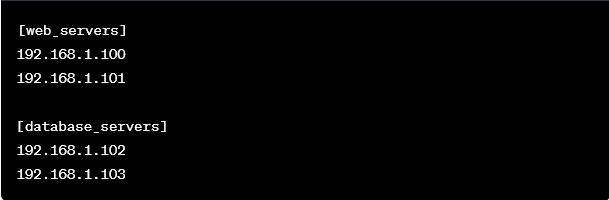
- Grupy można również zagnieżdżać, co pozwala na bardziej zaawansowaną organizację. Na przykład, grupa „production” może zawierać grupy „web_servers” i „database_servers„.

- Wykorzystywanie grup w playbookach Ansible
Po utworzeniu grup maszyn w pliku inwentarza, można wykorzystać te grupy w playbookach Ansible. Pozwala to na bardziej elastyczne i zorganizowane zarządzanie konfiguracją i zadaniami dla różnych grup maszyn z systemem Windows. Poniżej przedstawiamy kilka przykładów wykorzystania grup w playbookach Ansible.
Wykorzystanie grupy jako celu dla playbooka:
W playbooku Ansible można użyć nazwy grupy jako celu, na którym zostaną wykonane zadania. Przykład:

Powyższy przykład playbooka zostanie wykonany tylko na maszynach z grupy „web_servers”. Dzięki temu można skoncentrować się na konkretnej grupie maszyn i przeprowadzić zadania specyficzne dla serwerów web.
Wykorzystanie grupy jako zmiennej w playbooku:
Można również użyć grup jako zmiennych w playbooku, co umożliwia dynamiczne dostosowanie zadań w zależności od grupy maszyn. Przykład:

W powyższym przykładzie playbooku wykorzystujemy zmienną `config_file`, która może być zdefiniowana w zależności od grupy maszyn. Na przykład, można utworzyć plik inwentarza specyficzny dla grupy „database_servers” i przypisać odpowiednią wartość do zmiennej `config_file`.
Wykorzystanie grup w playbookach Ansible pozwala na lepszą organizację, czytelność i elastyczność zarządzania maszynami z systemem Windows. Grupy umożliwiają skoncentrowanie się na konkretnej funkcjonalności lub roli maszyn, co ułatwia konfigurację i zarządzanie infrastrukturą. Dzięki temu Ansible staje się potężnym narzędziem do automatyzacji konfiguracji i zarządzania serwerami i komputerami z systemem Windows.
Tworzenie playbooków Ansible dla Windows:
Playbooki w Ansible to pliki YAML, które zawierają zestaw zadań do wykonania na hostach zdalnych. Umożliwiają skonfigurowanie i zarządzanie serwerami oraz komputerami z systemem Windows w sposób automatyczny i spójny.
Wprowadzenie do playbooków Ansible:
Playbooki Ansible stanowią centralny element automatyzacji. Składają się z zestawu instrukcji, które opisują zadania, jakie mają zostać wykonane na hostach zdalnych. Playbooki są oparte na składni YAML, co czyni je
Przykładowe zadania dla maszyn z systemem Windows:
- Instalacja oprogramowania: przykładowym zadaniem może być instalacja konkretnego oprogramowania na maszynach z Windowsem. Można użyć modułu `win_chocolatey` lub `win_package`, który umożliwia instalację pakietów za pomocą narzędzi takich jak Chocolatey lub MSI.
- Konfiguracja usług: Ansible umożliwia zarządzanie usługami na maszynach z Windowsem. Na przykład, można użyć modułu `win_service` do zatrzymania, uruchomienia lub restartu usług na serwerach Windows.
- Zarządzanie plikami: Ansible pozwala na też na zarządzanie plikami. Można użyć modułu `win_file` do tworzenia, usuwania, kopiowania lub modyfikowania plików i katalogów.
- Zarządzanie użytkownikami: oraz zarządzanie kontami użytkowników. Moduł `win_user` umożliwia tworzenie, usuwanie lub modyfikację kont użytkowników oraz zarządzanie ich uprawnieniami.
Przykład playbooka Ansible dla Windows:
Poniżej znajduje się przykład prostego playbooka Ansible dla maszyn z Windowsem, który instaluje oprogramowanie i konfiguruje usługi:

Przykład playbooka Ansible dla Windows (kontynuacja):

W powyższym przykładzie playbooka Ansible:
- `Hosts`: określa grupę hostów zdalnych, na których zostaną wykonane zadania. W tym przypadku „windows” oznacza, że playbook zostanie zastosowany do maszyn z Windowsem.
- `Gather Facts`: ustawione na `false` oznacza, że nie będą zbierane szczegółowe informacje o maszynach przed wykonaniem zadań.
- `Tasks`: zawiera listę zadań, które zostaną wykonane na hostach zdalnych. Każde zadanie ma swoją nazwę, a moduły Ansible (np. win_chocolatey, win_service, win_copy, win_user) są używane do wykonania określonych operacji na maszynach z Windowsem.
Warto zauważyć, że powyższy playbook to tylko przykład. Możliwości Ansible są o wiele większe i można tworzyć bardziej zaawansowane playbooki, uwzględniające różne operacje, a także konfiguracje na maszynach z Windowsem.
Praktyczne zastosowania Ansible na serwerach i komputerach z Windowsem:
Poniżej przedstawiamy praktyczne zastosowania Ansible w kontekście środowiska Windows.
Automatyczna instalacja oprogramowania na wielu maszynach naraz:
Ansible umożliwia łatwe i efektywne wdrożenie oprogramowania na wielu maszynach naraz. Pozwala to uniknąć ręcznej instalacji na każdej maszynie, oszczędza czas i zwiększa spójność konfiguracji. Przy użyciu modułów takich jak win_chocolatey lub win_package, można definiować zadania instalacji oprogramowania i stosować je do wybranych grup maszyn. Na przykład:

Konfiguracja usług i środowiska pracy na serwerach Windows:
Ansible umożliwia łatwe konfigurowanie usług i środowiska pracy na serwerach Windows. Można definiować zadania związane z konfiguracją usług takich jak IIS (Internet Information Services), SQL Server, Active Directory itp. Przykładem może być konfiguracja strony internetowej na serwerze IIS:

Zarządzanie użytkownikami i uprawnieniami:
Ansible ułatwia zarządzanie użytkownikami i uprawnieniami na serwerach Windows. Można definiować zadania dotyczące tworzenia użytkowników, zmiany haseł, przypisywania do grup itp. Przykład:

Powyższy przykład tworzy nowego użytkownika „JohnDoe” i przypisuje go do grupy „Administrators” na wszystkich maszynach z systemem Windows.
Dzięki Ansible automatyzacja konfiguracji, a także zarządzanie serwerami i komputerami z systemem Windows staje się łatwiejsza i bardziej efektywna. Przykłady zastosowań wymienione powyżej to tylko wierzchołek góry lodowej. Ansible oferuje wiele modułów i funkcji, które umożliwiają jeszcze bardziej zaawansowane, a także spersonalizowane automatyzacje na platformie Windows.
Inne praktyczne zastosowania Ansible na serwerach i komputerach z Windowsem obejmują:
- Aktualizacje systemu i łatki zabezpieczeń: Ansible umożliwia automatyczne aktualizacje systemu i instalację łatek zabezpieczeń na maszynach z systemem Windows. Można zdefiniować zadania, które sprawdzą dostępne aktualizacje, pobiorą, a także zainstalują je na wszystkich maszynach w inwentarzu.
- Tworzenie kopii zapasowych: Ansible pozwala na tworzenie regularnych kopii zapasowych plików, folderów i konfiguracji na maszynach Windows. Dzięki temu można zautomatyzować proces tworzenia i zarządzania kopiami zapasowymi, co jest kluczowe dla utrzymania wysokiej dostępności i ochrony danych.
- Monitorowanie zasobów, a także wykonywanie diagnoz: Ansible umożliwia zdalne monitorowanie zasobów i wykonanie diagnozy na serwerach i komputerach z systemem Windows. Można definiować zadania, które sprawdzą dostępność usług, monitorują wydajność, analizują dzienniki zdarzeń itp.
- Konfiguracja polityk zabezpieczeń: Ansible pozwala na konfigurację polityk zabezpieczeń na maszynach Windows, takich jak polityki haseł, zabezpieczenia kont, zapory sieciowe itp. Można zdefiniować zadania, które dostosują polityki zgodnie z wymaganiami bezpieczeństwa organizacji.
Podsumowanie – Ansible na serwerach i komputerach z systemem Windows
Ansible jest niezastąpionym narzędziem, które umożliwia automatyzację konfiguracji, a także zarządzania infrastrukturą opartą na serwerach i komputerach z systemem Windows. Dzięki swojej elastyczności, łatwości użycia, a także możliwości tworzenia spersonalizowanych playbooków, Ansible przyspiesza i ułatwia procesy administracyjne, zapewniając spójność, skalowalność i efektywność działania. Dlatego warto zainwestować czas i wysiłek w naukę i wdrożenie Ansible w środowisku Windows, aby zwiększyć wydajność i skuteczność zarządzania infrastrukturą.



